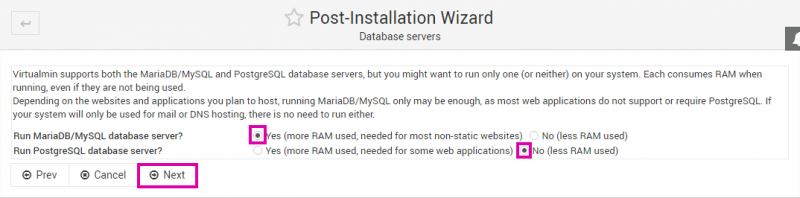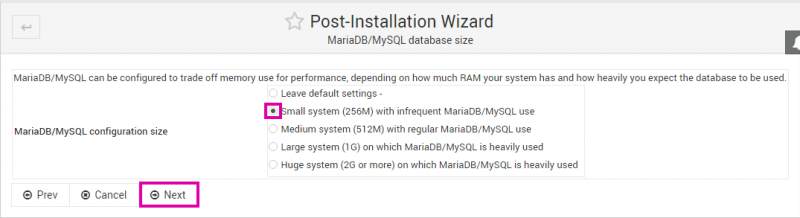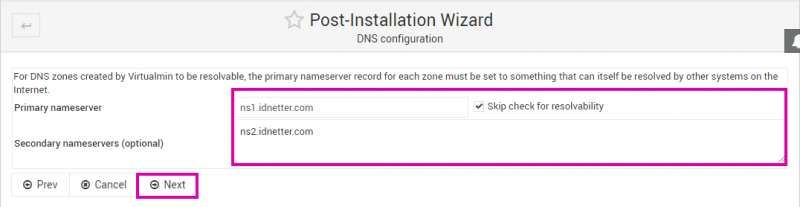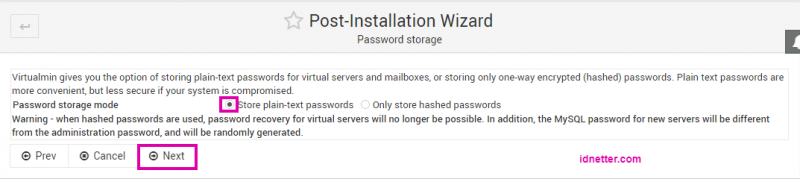Panduan cara install Virtualmin di Linux Ubuntu, Debian dan CentOS. Sebelum ke tahap tutorial saya ingin menjelaskan sedikit (sebagai catatan) apa itu Vitualmin dan instalasi mana yang tepat, apakah full install atau opsi minimal.
Apa itu Virtualmin?
Virtualmin adalah module Webmin untuk mengelola virtual host (beberapa domain) melalui satu interface. Webmin/Virtualmin seperti cPanel/WHM. Virtualmin tidak bisa berjalan tanpa Webmin, ketika menginstall Virtualmin, maka Webmin juga akan diinstall di server.
Virtualmin dapat digunakan untuk mengelola virtual host Apache, BIND DNS domain, MySQL database dan email (dengan Sendmail atau Postfix). Dengan Virtualmin, Administrator server juga dapat membuat akun Webmin serta membatasi akses-aksesnya.
Full vs Minimal install
Full install akan memasang LAMP atau LEMP stack, mail server termasuk SpamAssassin dan ClamAV (anti virus), opsi ini paling tidak membutuhkan memory minimal 1GB dan lebih besar. Meskipun begitu saat menjalankan script installer Virtualmin pada VPS dengan RAM 1GB, pengguna akan direkomendasikan agar menempuh instalasi dengan parameter minimal.
Saran untuk server dengan RAM 1GB atau lebih kecil, sebaiknya menggunakan layanan mail server pihak ketiga.
Minimal install, akan memasang LAMP atau LEMP stack, tetapi tidak semua komponen pemrosesan email akan diinstall. Dengan minimal install, server tetap bisa mengirim dan menerima email dari proses lokal, sedangkan autentikasi SMTP dan IMAP / POP tidak diinstal atau dikonfigurasi, begitu juga untuk pemindai antivirus dan spam. Opsi ini lebih cocok jika Anda tidak membutuhkan mail server serta untuk menghemat sumber daya server (RAM dan CPU).
List software versi minimal yang diinstall dan dikonfigurasi Virtualmin, diantaranya adalah:
- Webmin
- Usermin
- Fail2ban
- Postfix
- virtualmin-lamp-stack-minimal (Apache, MySQL, PHP)
- Virtualmin and plugins
- BIND DNS
- Dovecot
- Firewalld
- ProFTPd
- Procmail
Apache vs Nginx
Secara default script instalasi Virtualmin akan memasang Apache (LAMP stack) di sistem, jika ingin menggunakan Nginx sebagai web server silahkan menambahkan opsi --bundle LEMP saat menjalankan perintah instalasi Virtualmin.
Langkah-langkah install Virtualmin
Virtualmin membutuhkan operasi sistem Linux yang baru diinstall (fresh install atau belum diinstall software web server atau email server lain). Sistem yang didukung saat ini adalah:
- CentOS/RHEL 7 and 8 on x86_64
- Debian 10 on i386 and amd64
- Ubuntu 18.04 LTS and 20.04 LTS on i386 and amd64 (non-LTS releases are not supported)
Mengatur hostname
Hostname harus lengkap sesuai FQDN, misalnya host.domainku.com, ikuti perintah berikut untuk proses mengatur hostname.
hostname host.idnetter.com
Kemudian edit /etc/hosts
vi /etc/hosts
Kontenya harus ada seperti ini
127.0.0.1 localhost.localdomain localhost host.idnetter.com host ip.server.ku host.idnetter.com host
Edit file hostname
vi /etc/hostname
Isinya
host
Restart server
reboot
Unduh dan jalankan installer Virtualmin
Tahapan berikutnya, mengunduh script installer Virtualmin dan menjalankannya dengan perintah berikut
Instalasi Full
Instalasi Full, direkomendasikan untuk server dengan RAM 2GB atau lebih besar.
Untuk CentOS
yum install wget -y && wget http://software.virtualmin.com/gpl/scripts/install.sh && sudo /bin/sh install.sh
Untuk Ubuntu/Debian
apt install wget -y && wget http://software.virtualmin.com/gpl/scripts/install.sh && sudo /bin/sh install.sh
Instalasi Minimal
Instalasi minimal untuk server dengan RAM kurang dari atau sama dengan 1GB
Untuk CentOS
yum install wget -y && wget http://software.virtualmin.com/gpl/scripts/install.sh && sudo /bin/sh install.sh --minimal
Untuk Ubuntu/Debian
apt install wget -y && wget http://software.virtualmin.com/gpl/scripts/install.sh && sudo /bin/sh install.sh --minimal
Tekan Enter
Continue? (y/n) y
Selanjutnya ketik y dan Enter
Cara akses panel Webmin/Virtualmin
Pasca instalasi melalui command-line, Anda dapat mengakses panel Webmin/Virtualmin melalui browser dengan alamat https://ip_server:10000 atau https://hostname:10000 login dengan akun root.
Kemudian melakukan konfigurasi Virtualmin secara optimal (sesuai kebutuhan) dengan mengikuti instruksi Post-Installation Wizard.
Konfigurasi Virtualmin
Berikut konfigurasi Virtualmin untuk server dengan spesifikasi RAM 1GB dan 1 core CPU
Klik Next pada post-Installation Wizard
Penggunaan memory
Pilih Yes
Database server
Pilih Yes
Setup root MySQL password
Atur password untuk root MySQL
Konfigurasi memory untuk database
Pilih 256MB untuk RAM 1GB
Konfigurasi DNS
Atur DNS sesuai domain Anda
Tipe penyimpanan password
Pilih Store plain-text paswords
Klik Next dan Re-check Configuration
Selesai.